微信显示请在微信客户端打开链接如何处理 微信客户端打开链接操作指引
更新时间:2023-09-18 14:09:53作者:jiang
微信显示请在微信客户端打开链接如何处理,近年来随着移动互联网的快速发展,微信已经成为人们生活中不可或缺的一部分,在使用微信过程中,有时会遇到一些链接需要在微信客户端中打开的情况,这给一些用户带来了一些困惑。针对这一问题,微信推出了"微信客户端打开链接操作指引",以帮助用户解决这一困扰。本文将对该指引进行详细介绍,并为用户提供一些实用的操作技巧,希望能帮助大家更好地处理微信客户端打开链接的问题。
具体步骤如下:
1、首先,手机扫描登录客户端微信。
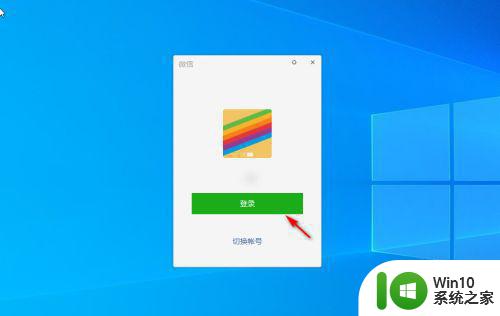
2、登录微信后,点击左下角的【三】,如图。
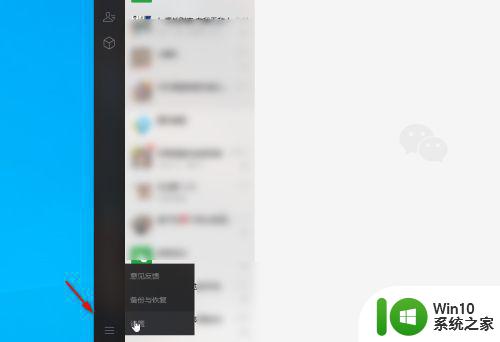
3、在弹出的小框,选择【设置】。
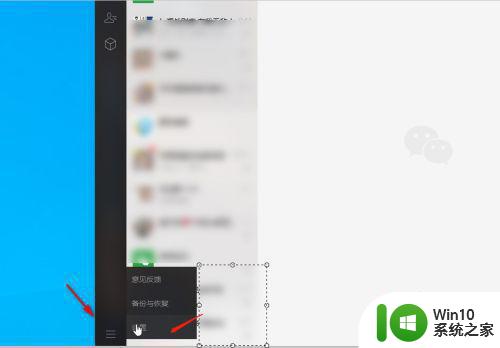
4、在设置界面,点击【通用设置】。
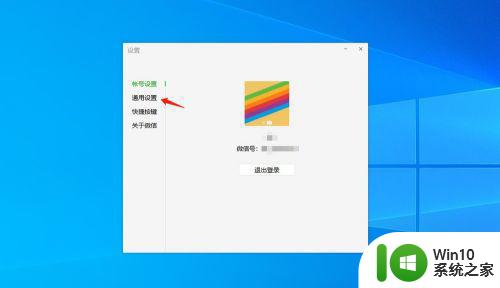
5、然后在【使用系统默认浏览器打开网页】前端的方框打√即可。
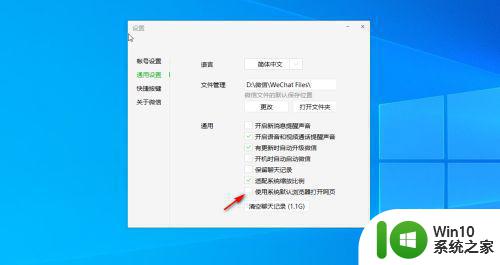
以上是如何处理“请在微信客户端打开链接”显示的全部内容,如果你碰到同样的情况,可以参照我的方法来处理,希望能对你有所帮助。
微信显示请在微信客户端打开链接如何处理 微信客户端打开链接操作指引相关教程
- 微信客户服务电话 微信客服在线人工联系方式
- 请使用浏览器打开链接 如何在微信中点击链接后使用浏览器打开网页
- 微信不能登录电脑版怎么解决 微信电脑客户端无法登录如何解决
- 5E对战平台提示反作弊验证失败!请下载最新5E客户端怎么处理 5E客户端下载教程
- wps拖动文件分享到微信/qq窗口变成一个链接 wps文件拖动分享变成链接到微信/qq窗口的方法
- wps打不开超链接提示无法打开指定文件如何处理 wps超链接无法打开指定文件怎么回事
- pc端微信图片无法打开的修复方法 微信电脑版图片无法显示的原因和解决方法
- 微信定位功能在哪里打开 如何在微信中打开定位
- 如何升级pubg客户端 PUBG客户端如何手动更新
- 微信如何在电脑双开 电脑微信双开怎么操作
- 电脑端打不开微信的修复方法 电脑端微信登录不了怎么办
- 手机打开微信黑屏是什么原因 手机打开微信显示黑屏怎么处理
- U盘装机提示Error 15:File Not Found怎么解决 U盘装机Error 15怎么解决
- 无线网络手机能连上电脑连不上怎么办 无线网络手机连接电脑失败怎么解决
- 酷我音乐电脑版怎么取消边听歌变缓存 酷我音乐电脑版取消边听歌功能步骤
- 设置电脑ip提示出现了一个意外怎么解决 电脑IP设置出现意外怎么办
电脑教程推荐
- 1 w8系统运行程序提示msg:xxxx.exe–无法找到入口的解决方法 w8系统无法找到入口程序解决方法
- 2 雷电模拟器游戏中心打不开一直加载中怎么解决 雷电模拟器游戏中心无法打开怎么办
- 3 如何使用disk genius调整分区大小c盘 Disk Genius如何调整C盘分区大小
- 4 清除xp系统操作记录保护隐私安全的方法 如何清除Windows XP系统中的操作记录以保护隐私安全
- 5 u盘需要提供管理员权限才能复制到文件夹怎么办 u盘复制文件夹需要管理员权限
- 6 华硕P8H61-M PLUS主板bios设置u盘启动的步骤图解 华硕P8H61-M PLUS主板bios设置u盘启动方法步骤图解
- 7 无法打开这个应用请与你的系统管理员联系怎么办 应用打不开怎么处理
- 8 华擎主板设置bios的方法 华擎主板bios设置教程
- 9 笔记本无法正常启动您的电脑oxc0000001修复方法 笔记本电脑启动错误oxc0000001解决方法
- 10 U盘盘符不显示时打开U盘的技巧 U盘插入电脑后没反应怎么办
win10系统推荐
- 1 番茄家园ghost win10 32位旗舰破解版v2023.12
- 2 索尼笔记本ghost win10 64位原版正式版v2023.12
- 3 系统之家ghost win10 64位u盘家庭版v2023.12
- 4 电脑公司ghost win10 64位官方破解版v2023.12
- 5 系统之家windows10 64位原版安装版v2023.12
- 6 深度技术ghost win10 64位极速稳定版v2023.12
- 7 雨林木风ghost win10 64位专业旗舰版v2023.12
- 8 电脑公司ghost win10 32位正式装机版v2023.12
- 9 系统之家ghost win10 64位专业版原版下载v2023.12
- 10 深度技术ghost win10 32位最新旗舰版v2023.11